После каждой презентации новой iOS пользователи начинают выискивать в операционной системе Apple функции и решения, заимствованные у конкурентов. Так как прямо сейчас им выступает только Android, то именно с ним и надо сравнивать новую ОС от компании из Купертино. Так получилось, что в случае с iOS 18 все фишки, которые компания аккуратно перенесла из Android в iOS, лежат на поверхности, и даже углубляться в недра системы не придется, чтобы их определить.

Многие фишки iOS 18 позаимствованы у Андроида. Изображение: indiatvnews.com
Apple добавила возможность настраивать ярлыки быстрого доступа на экране блокировки, сделала свой аналог тем оформления и показала, что приложения с рабочего стола iPhone можно скрывать без всяких костылей. Что еще Apple позаимствовала у Android в iOS 18 и как работают эти функции.
Как отключить фонарик на уведомлениях Айфона
Содержание статьи:

Я убрал с экрана блокировки iPhone надоедливые ярлыки
С выходом iPhone X Apple пришлось немного видоизменить внешний вид экрана блокировки iPhone. Чтобы на нем не было столько неиспользуемого пространства, компания добавила в нижнюю часть две кнопки быстрого запуска фонарика и камеры. Вот только по большей части они мешали пользователям, то случайно запускали вспышку в кармане, то начинали съемку. Спустя семь лет Apple догадалась дать владельцам iPhone возможность изменять эти параметры.
В iOS 18 вы можете выбрать из предустановленного списка действий и назначить интересующее вас на один из ярлыков или вообще сделать запуск какого-либо приложения. Ну а меня эти кнопки всегда раздражали, поэтому при первой же возможности я их отключил. В удобстве точно не потерял, а внешний вид экрана блокировки iPhone после обновления до iOS 18 точно стал лучше. Почему Apple не додумалась до этого в предыдущие годы, для меня так и остается загадкой.
Изменить иконки на Айфоне
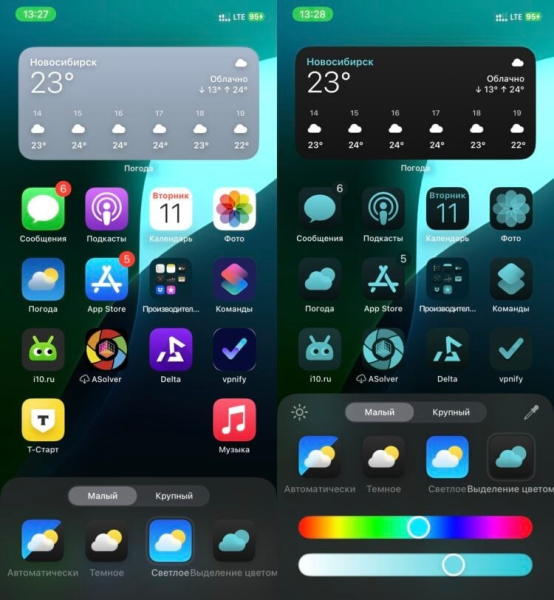
Выбирайте любой цвет, который вам нравится
Когда я был пользователем iPhone 4S и iPhone 5, то регулярно делал джейлбрейк, чтобы изменить тему оформления своего смартфона. Стандартная быстро приедалась, и хотелось чего-то нового. Потом то ли я повзрослел, то ли просто iOS стала выглядеть лучше, но подобной необходимости уже не возникало. И вот спустя много лет после этого Apple добавила в iPhone аналог тем из Андроида.
У вас нет возможности установить стороннюю тему оформления, но вы можете так изменить цвета всех значков приложений без исключения, что смартфон станет выглядеть сильно иначе. По умолчанию при переходе в этот режим палитра подстраивается под обои, но вы ограничены лишь вашей фантазией. Крутите ползунки цветов в нужную сторону и наслаждайтесь обновленным дизайном рабочего стола iPhone. Круто и то, что для работы этой функции не требуется оптимизация стороннего софта. Система всё делает самостоятельно.
Красиво расставить иконки на Айфоне
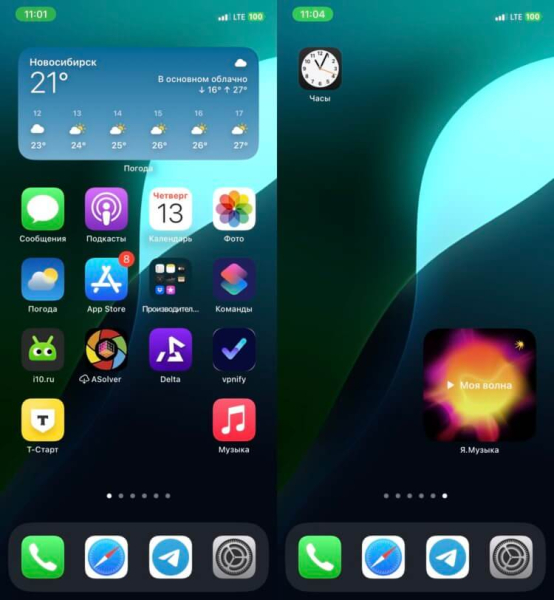
Расставляйте значки на экране, как вам нравится
Однако исключительно изменением цвета кастомизация иконок приложений на iPhone с iOS 18 не заканчивается. Apple начала презентацию операционной системы для смартфонов с того, что показала одну фишку, которая существует на Андроиде с доисторических времен. Теперь вы можете расставлять значки приложений и виджеты на рабочем столе iPhone в произвольном порядке. Больше нет строгого требования, что программы должны располагаться исключительно друг за другом.
Привязку к сетке, безусловно, оставили. Без нее пользователи могли бы устроить полный хаос. Теперь, если вы хотите открыть какую-то часть обоев сверху, просто перекиньте иконки в нижнюю часть. Кстати, это еще и отличный способ упростить использование больших Айфонов одной рукой. Просто расставили все значки приложений в нижней части экрана и ни о чем не паритесь. Штука очень удобная и должна была появиться намного раньше. Но лучше поздно, чем никогда.
Скрыть приложение на Айфоне

Все скрытые приложения собраны в специальной папке
В одной из предыдущих iOS Apple позволила скрывать целые рабочие столы. Это был один из нескольких способов, который позволял прятать отдельные приложения. Разместили его на таком экране и скрыли через настройки. Однако из библиотеки приложений программа не пропадала, и ее легко можно было найти поиском. С учетом того, что на Андроиде уже давно есть возможность скрывать отдельные иконки, был лишь вопрос времени, когда Apple это реализует на Айфоне.
Теперь ответ на него есть — в iOS 18. Если вы хотите скрыть приложение, просто задержите на нем палец и выберите соответствующий пункт в контекстном меню. Найти спрятанную программу можно в специальном разделе библиотеки приложений, который тоже заблокирован с помощью биометрии. Удобно.
Как заблокировать приложение на Айфоне
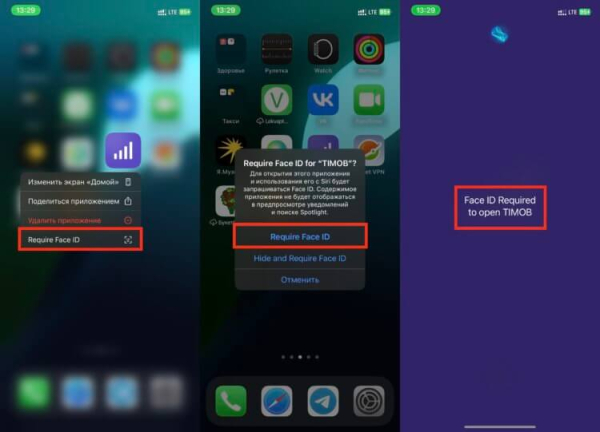
Войти в приложение можно будет только с помощью биометрии
Помимо сокрытия приложений в iOS 18 появилась возможность их еще и заблокировать. Представляете? Больше никаких костылей, команд и прочей ерунды. С помощью штатных средств вы можете добавить проверку биометрии при запуске любой программы. Никаких ограничений, и это очень круто. Такую функцию многие пользователи iPhone просили уже очень давно, и наконец-то ее получили.
Только ради этой фишки можно смело устанавливать бета-версию iOS 18. Только представьте, сколько семей Apple спасла таким шагом. На самом деле, функция очень хорошо зайдет, если вы часто даете Айфон ребенку. Блокнули рабочие приложения, и можете быть уверены, что он в них не зайдет и не отправит в рабочий чат какой-нибудь неоднозначный эмодзи.
Где пароли на Айфоне

Все пароли теперь собраны в отдельном приложении
В iOS 18 появилось отдельное приложение «Пароли». По какой-то причине на презентации про эту программу рассказали лишь применительно к macOS Sequoia, но нововведение относится еще и к Айфонам. Больше не надо лезть в настройки, если вам требуется посмотреть какой-то пароль или логин. Запустили программу с рабочего стола, и никаких проблем.
Такая фишка уже давно есть на «Андроиде», вот только ярлык на экран добавляется вручную. То есть вы решаете, надо вам это или вы предпочтете заходить в раздел с паролями, как раньше, через настройки. Apple такого выбора не дает, и всё сразу решила за вас. В любом случае штука удобная, но первое время многие из нас всё равно будут искать эту информацию в настройках. Придется немного попривыкать.






